win11怎么开启毛玻璃效果 win11毛玻璃效果开启方法
来源:xitongzhushou.com
时间:2024-12-03 09:50:41 285浏览 收藏
珍惜时间,勤奋学习!今天给大家带来《win11怎么开启毛玻璃效果 win11毛玻璃效果开启方法》,正文内容主要涉及到等等,如果你正在学习文章,或者是对文章有疑问,欢迎大家关注我!后面我会持续更新相关内容的,希望都能帮到正在学习的大家!
大家好啊!今天要教大家怎么开启win11系统的毛玻璃特效,也就是透明效果啦!只要按照下面的步骤来操作,就能轻松搞定哦!首先呢,我们要找到“设置”这个选项,然后点击进去。接着,在“个性化”里找到“颜色”,再点进去。最后,在“选择你的模式”这里,我们就可以看到“毛玻璃特效”了。把它打开,透明效果就出现啦!是不是很简单呢?赶紧试试看吧!如果你还有其他问题,欢迎随时来找我哦!
win11毛玻璃效果开启方法:
1、点击左下角任务栏中的开始,选择选项列表中的“设置”。
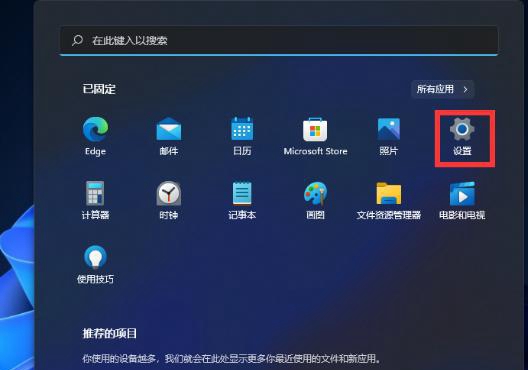
2、进入到新的界面后,点击其中的“个性化”选项。
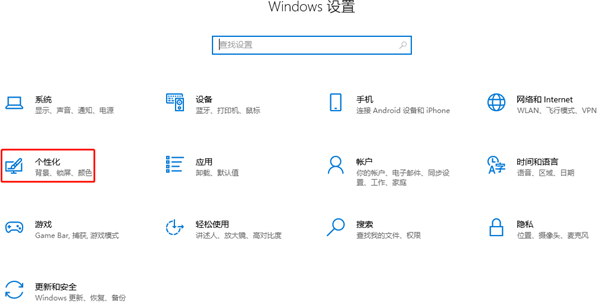
3、随后点击左侧栏中的“颜色”选项。
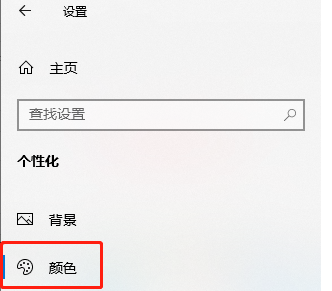
4、然后找到右侧中的“透明效果”,最后将其下方中的开关按钮打开即可。
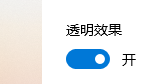
理论要掌握,实操不能落!以上关于《win11怎么开启毛玻璃效果 win11毛玻璃效果开启方法》的详细介绍,大家都掌握了吧!如果想要继续提升自己的能力,那么就来关注golang学习网公众号吧!
声明:本文转载于:xitongzhushou.com 如有侵犯,请联系study_golang@163.com删除
相关阅读
更多>
-
501 收藏
-
501 收藏
-
501 收藏
-
501 收藏
-
501 收藏
最新阅读
更多>
-
397 收藏
-
222 收藏
-
458 收藏
-
119 收藏
-
324 收藏
-
222 收藏
-
378 收藏
-
113 收藏
-
186 收藏
-
489 收藏
-
468 收藏
-
461 收藏
课程推荐
更多>
-

- 前端进阶之JavaScript设计模式
- 设计模式是开发人员在软件开发过程中面临一般问题时的解决方案,代表了最佳的实践。本课程的主打内容包括JS常见设计模式以及具体应用场景,打造一站式知识长龙服务,适合有JS基础的同学学习。
- 立即学习 543次学习
-

- GO语言核心编程课程
- 本课程采用真实案例,全面具体可落地,从理论到实践,一步一步将GO核心编程技术、编程思想、底层实现融会贯通,使学习者贴近时代脉搏,做IT互联网时代的弄潮儿。
- 立即学习 516次学习
-

- 简单聊聊mysql8与网络通信
- 如有问题加微信:Le-studyg;在课程中,我们将首先介绍MySQL8的新特性,包括性能优化、安全增强、新数据类型等,帮助学生快速熟悉MySQL8的最新功能。接着,我们将深入解析MySQL的网络通信机制,包括协议、连接管理、数据传输等,让
- 立即学习 500次学习
-

- JavaScript正则表达式基础与实战
- 在任何一门编程语言中,正则表达式,都是一项重要的知识,它提供了高效的字符串匹配与捕获机制,可以极大的简化程序设计。
- 立即学习 487次学习
-

- 从零制作响应式网站—Grid布局
- 本系列教程将展示从零制作一个假想的网络科技公司官网,分为导航,轮播,关于我们,成功案例,服务流程,团队介绍,数据部分,公司动态,底部信息等内容区块。网站整体采用CSSGrid布局,支持响应式,有流畅过渡和展现动画。
- 立即学习 485次学习
